如何打开任务管理器?
[摘要]经常上网的小伙伴们都应该遇到过电脑卡在软件的界面了,小编一般是打开电脑的任务管理器后结束卡死的程序运行,那么问题来了,上网的时候电脑死机怎么打开任务管理器呢?任务管理器怎么打开方便?一起来看看怎么操作吧。电脑任务管理器是Windows提供有关计算机性能的信息,并显示了计算机上所运行的程序和进程的详...
经常上网的小伙伴们都应该遇到过电脑卡在软件的界面了,小编一般是打开电脑的任务管理器后结束卡死的程序运行,那么问题来了,上网的时候电脑死机怎么打开任务管理器呢?任务管理器怎么打开方便?一起来看看怎么操作吧。
电脑任务管理器是Windows提供有关计算机性能的信息,并显示了计算机上所运行的程序和进程的详细信息,也帮助用户在程序卡死的时候快速结束程序进程。下面由小编给大伙讲解下任务管理器怎么打开。
以下是打开任务管理器的方法:
方法一:快捷键 Ctrl+Shift+Esc,这种方法最方便,直接就可以调出任务管理器。

方法二:快捷键Ctrl+Alt+Del 这种方法先出现下面这个界面,点击里面的任务管理器即可打开。
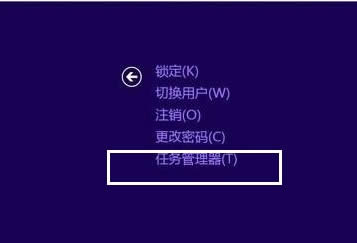
方法三:鼠标右键点击任务栏,在出现的列表中选择任务管理器。
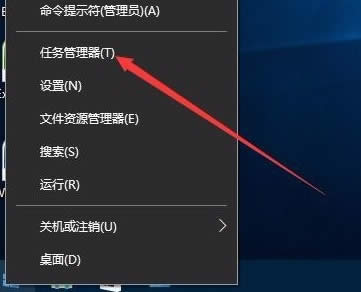
以上是打开任务管理器的方法。
学习教程快速掌握从入门到精通的电脑知识
……